Pytanie
Problem: Jak usunąć wyskakujące okienko „Zadzwoń natychmiast do pomocy technicznej systemu Windows”?
Wyskakujące okienko „Zadzwoń do pomocy technicznej systemu Windows natychmiast” w przeglądarce Chrome za każdym razem, gdy próbujesz otworzyć okno nowej karty. Wygląda podejrzanie. Mam zadzwonić?
Rozwiązany Odpowiedź
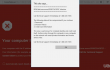
Użytkownicy systemu Windows muszą zdawać sobie sprawę z tego, że firma Microsoft NIE przesyła ostrzeżeń o lukach w zabezpieczeniach lub infekcjach wirusami wraz z numerem pomocy technicznej systemu Windows. Wszystkie informacje związane z wiadomościami dotyczącymi systemu Windows, w tym kontakty (adres e-mail, numer telefonu, lokalizacja itp.) pomocy technicznej można znaleźć na oficjalnej stronie internetowej Microsoft. Dlatego, jeśli Twoja przeglądarka internetowa generuje
Wyskakujące okienko „Natychmiast zadzwoń do pomocy technicznej systemu Windows”, oznacza to, że oszuści zaatakowali Twój komputer i teraz jesteś potencjalną ofiarą oszustwa związanego z pomocą techniczną.„Zadzwoń natychmiast do pomocy technicznej systemu Windows” jest typowym przykładem ostrzeżenia o oszustwie pomocy technicznej, ponieważ opiera się na starej strategii, która jest aby ludzie uwierzyli, że ich komputery są dotknięte poważnym wirusem lub błędem systemu, co może prowadzić do utraty informacji lub rozbić się. Wydaje się, że oszuści dobrze wiedzą, jak przekonywać ludzi i wzbudzać poczucie pilności. Przed pojawieniem się wyskakującego okienka „Zadzwoń do pomocy technicznej systemu Windows natychmiast”, przeglądarka internetowa może zacząć działać wolniej niż kiedyś, różne witryny mogą się nie ładować, ulegać awarii itp. Poza tym przeglądarka internetowa może zacząć zużywać więcej procesora niż zwykle, dlatego wydajność komputera może spaść. Następnie próby użytkownika komputera PC, aby otworzyć okno nowej karty lub uzyskać dostęp do dowolnej witryny poprzez kliknięcie łącza, powodują zablokowanie ekranu przeglądarki internetowej z alert „Natychmiast zadzwoń do pomocy technicznej Windows”, który informuje o infekcji wirusowej, która może spowodować utratę danych karty kredytowej, haseł lub historii przeglądania. Chociaż alarm twierdzi, że „Wirus jest dobrze znany z całkowitej kradzieży tożsamości i karty kredytowej,” nie podano nazwy wirusa lub przynajmniej odniesień do niego, z wyjątkiem kodu błędu 0x80070424. Dzieje się tak dlatego, że te twierdzenia są fałszywe, ale używane w pogotowiu, aby wyglądały bardziej przekonująco i groźnie.
Oszustwo związane z pomocą techniczną „Zadzwoń natychmiast do pomocy technicznej systemu Windows” wyskakujące okienko nie jest niebezpieczne, z wyjątkiem tego, że zawiesza przeglądarkę internetową i poważnie zakłóca przeglądanie sieci. Jednak wezwanie do pomocy technicznych techników może mieć negatywne konsekwencje, takie jak utrata pieniędzy, przejęcie komputera i tym podobne. Mając to wszystko na uwadze, nie wahaj się i natychmiast usuń wyskakujące okienko „Zadzwoń do pomocy technicznej systemu Windows natychmiast”.
Jak naprawić wyskakujące okienko „Zadzwoń natychmiast do pomocy technicznej systemu Windows”?
Aby odinstalować te pliki, musisz kupić licencjonowaną wersję Reimage Reimage odinstalować oprogramowanie.
Istnieją dwa powody, dla których możesz się spotkać Błąd „Zadzwoń natychmiast do pomocy technicznej systemu Windows”. Po pierwsze, mogłeś trafić na zhakowaną witrynę, do której mógł zostać wstrzyknięty złośliwy kod. Jeśli jednak witryna, do której próbujesz uzyskać dostęp, była niezawodna, wyskakujące okienko z oszustwem pomocy technicznej musi zostać wygenerowane przez potencjalnie niechciany program (PUP), znany jako adware. Dlatego, aby pozbyć się wyskakującego okienka „Zadzwoń do pomocy technicznej Windows natychmiast”, będziesz musiał usunąć oprogramowanie reklamowe, a następnie zresetować przeglądarkę internetową. Poniższe instrukcje wyjaśnią, jak to zrobić.
W 100% niezawodną metodą na pozbycie się złośliwego oprogramowania z systemu jest wykonanie skanowania za pomocą sprawdzonego oprogramowania antywirusowego. Naszą rekomendacją byłoby ReimagePralka Mac X9. To narzędzie nie tylko usunie istniejące złośliwe oprogramowanie, ale także zoptymalizuje system.
UWAGA: gdy wykonujesz automatyczne „Natychmiast zadzwoń do pomocy technicznej systemu Windows” usuwania złośliwego oprogramowania, nie zapomnij zresetować przeglądarki internetowej ręcznie.
Jako alternatywę dla metody automatycznego usuwania adware, możesz usunąć je ręcznie. Należy jednak zachować ostrożność i usunąć wszystkie podejrzane/nieznane programy, które zostały ostatnio zainstalowane.
- Otwórz listę ostatnio zainstalowanych programów. W tym celu przejdź do:
Początek > Panel sterowania > Programy i funkcje > Dodaj/usuń programy (Windows 7, XP).
Kliknij prawym przyciskiem myszy klawisz Win> wybierz Panel sterowania> Odinstaluj program (Windows 8, 10). - Dokładnie sprawdź, jakie programy zostały ostatnio zainstalowane. Najlepszym sposobem na to jest sortowanie programów według daty. Wybierz nieznane programy i kliknij Odinstaluj. Aby potwierdzić usunięcie, kliknij OK/Odinstaluj.
- Następnie zresetuj przeglądarkę internetową.
Jak zresetować przeglądarkę internetową?
Jak zresetować Microsoft Edge?
Jak zresetować Internet Explorera?
Jak zresetować Mozilla Firefox?
Jak zresetować Google Chrome?
Pozbądź się programów jednym kliknięciem
Możesz odinstalować ten program za pomocą przewodnika krok po kroku przedstawionego przez ekspertów z ugetfix.com. Aby zaoszczędzić Twój czas, wybraliśmy również narzędzia, które pomogą Ci wykonać to zadanie automatycznie. Jeśli się spieszysz lub czujesz, że nie masz wystarczającego doświadczenia, aby samodzielnie odinstalować program, możesz skorzystać z poniższych rozwiązań:
Oferta
Zrób to teraz!
Ściągnijoprogramowanie do usuwaniaSzczęście
Gwarancja
Zrób to teraz!
Ściągnijoprogramowanie do usuwaniaSzczęście
Gwarancja
Jeśli nie udało Ci się odinstalować programu za pomocą Reimage, powiadom nasz zespół pomocy technicznej o swoich problemach. Upewnij się, że podajesz jak najwięcej szczegółów. Podaj nam wszystkie szczegóły, które Twoim zdaniem powinniśmy wiedzieć o Twoim problemie.
Ten opatentowany proces naprawy wykorzystuje bazę danych zawierającą 25 milionów komponentów, które mogą zastąpić każdy uszkodzony lub brakujący plik na komputerze użytkownika.
Aby naprawić uszkodzony system, musisz zakupić licencjonowaną wersję Reimage narzędzie do usuwania złośliwego oprogramowania.

VPN ma kluczowe znaczenie, jeśli chodzi o prywatność użytkownika. Narzędzia do śledzenia online, takie jak pliki cookie, mogą być wykorzystywane nie tylko przez platformy mediów społecznościowych i inne strony internetowe, ale także przez dostawcę usług internetowych i rząd. Nawet jeśli zastosujesz najbezpieczniejsze ustawienia za pośrednictwem przeglądarki internetowej, nadal możesz być śledzony za pomocą aplikacji połączonych z Internetem. Poza tym przeglądarki skoncentrowane na prywatności, takie jak Tor, nie są optymalnym wyborem ze względu na zmniejszone prędkości połączenia. Najlepszym rozwiązaniem zapewniającym najwyższą prywatność jest Prywatny dostęp do Internetu – być anonimowym i bezpiecznym w Internecie.
Oprogramowanie do odzyskiwania danych to jedna z opcji, które mogą Ci pomóc odzyskać swoje pliki. Po usunięciu pliku nie rozpływa się on w powietrzu – pozostaje w systemie, dopóki nie zostaną na nim zapisane żadne nowe dane. Odzyskiwanie danych Pro to oprogramowanie do odzyskiwania, które wyszukuje działające kopie usuniętych plików na dysku twardym. Korzystając z tego narzędzia, możesz zapobiec utracie cennych dokumentów, prac szkolnych, osobistych zdjęć i innych ważnych plików.